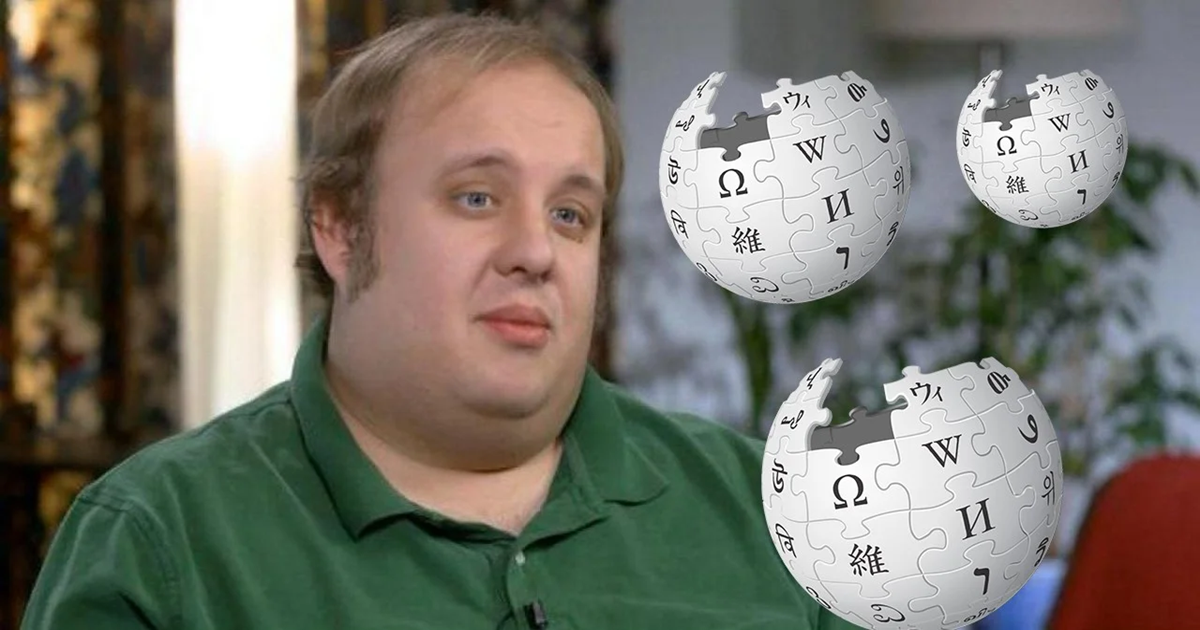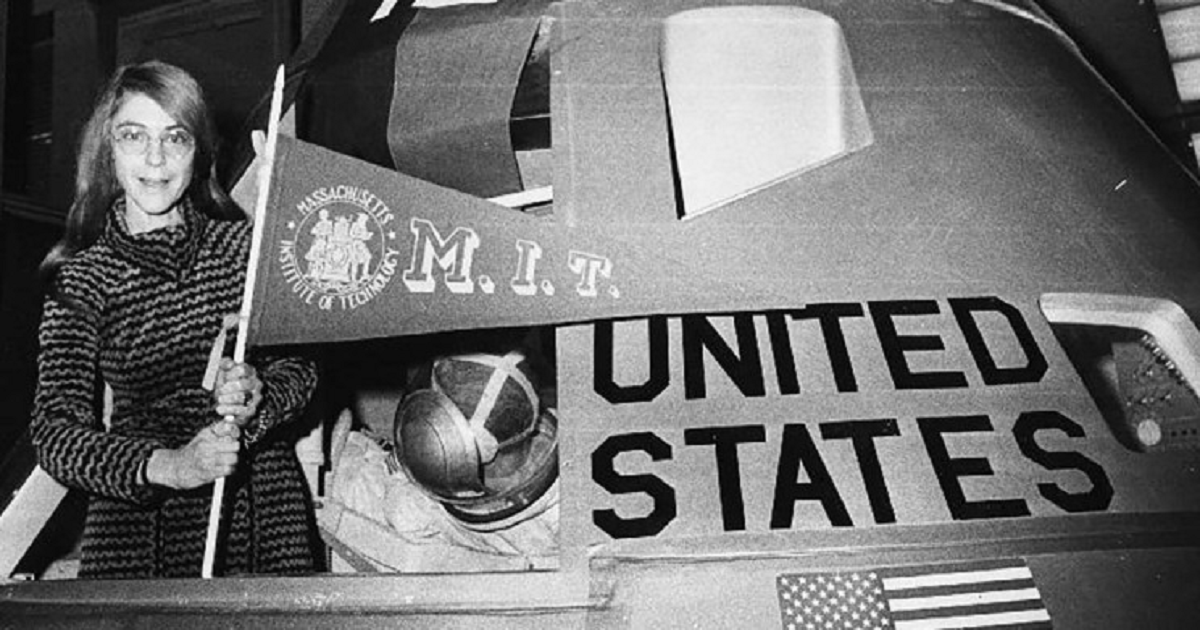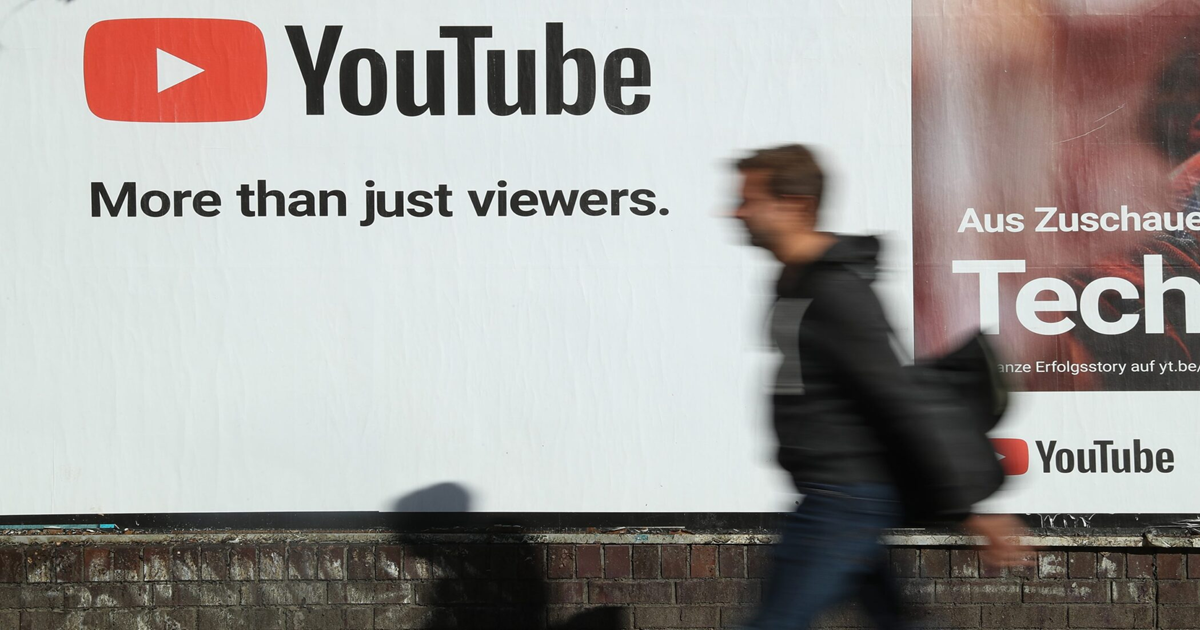Trasferire foto e video da iPhone e iPad a PC
Scopri come trasferire foto e video dal tuo iPhone, iPad o iPod touch al Mac o al PC. Puoi anche rendere le foto disponibili su tutti i tuoi dispositivi con Foto di iCloud.

Usare Foto di iCloud
Foto di iCloud conserva le tue foto e i tuoi video in modo sicuro, mantenendoli aggiornati e disponibili automaticamente su tutti i tuoi dispositivi Apple, su iCloud.com e perfino sul tuo PC.
Quando usi Foto di iCloud, non è necessario che tu importi le foto da un dispositivo iCloud a un altro. Foto di iCloud carica e archivia sempre le tue foto mantenendo la risoluzione massima originale.
Puoi conservare gli originali alla risoluzione massima anche su tutti i tuoi dispositivi o risparmiare spazio con versioni ottimizzate per il dispositivo. In ogni caso, puoi scaricare gli originali ogni volta che ne hai bisogno. Eventuali modifiche all'organizzazione o ritocchi vengono sempre implementati su tutti i tuoi dispositivi Apple. Scopri come configurare e usare Foto di iCloud.
Le foto e i video che conservi in Foto di iCloud usano lo spazio di archiviazione di iCloud. Prima di attivare Foto di iCloud, verifica di avere spazio sufficiente in iCloud per archiviare l'intera raccolta. Puoi vedere quanto spazio ti serve ed effettuare l'aggiornamento del piano di archiviazione, se necessario.
Importare sul Mac
Puoi usare l'app Foto per importare foto dal tuo iPhone, iPad o iPod touch sul Mac:
- Collega l'iPhone, l'iPad o l'iPod touch al Mac con un cavo USB.
- Apri l'app Foto sul computer.
- L'app Foto mostra una schermata Importa con tutte le foto e i video presenti sul dispositivo collegato. Se la schermata Importa non viene visualizzata automaticamente, fai clic sul nome del dispositivo nella barra laterale di Foto.
- Se ti viene chiesto, sblocca il dispositivo iOS o iPadOS utilizzando il codice. Se sul dispositivo iOS o iPadOS viene visualizzato un messaggio in cui ti viene chiesto se vuoi autorizzare il computer, tocca Autorizza per continuare.
- Scegli la destinazione in cui vuoi importare le foto. Accanto a “Importa in”, puoi scegliere un album esistente o crearne uno nuovo.
- Seleziona le foto che desideri importare e fai clic su Importa elementi oppure fai clic su Importa tutte le nuove foto.
- Attendi che il processo venga completato, poi scollega il dispositivo dal Mac.
Importare sul PC Windows
Puoi importare foto sul PC collegando il dispositivo al computer e usando l'app Foto di Windows:
- Assicurati che sul PC sia installata la versione più recente di iTunes. L'importazione di foto sul PC richiede iTunes 12.5.1 o versioni successive.
- Collega l'iPhone, l'iPad o l'iPod touch al PC con un cavo USB.
- Se ti viene chiesto, sblocca il dispositivo iOS o iPadOS utilizzando il codice.
- Se sul dispositivo iOS o iPadOS viene visualizzato un messaggio in cui ti viene chiesto se vuoi autorizzare il computer, tocca Autorizza o Consenti per continuare.
Se hai attivato Foto di iCloud, devi scaricare le versioni originali delle foto alla massima risoluzione sul tuo iPhone prima di importarle sul PC.
Quando importi video dal tuo dispositivo iOS o iPadOS al PC, alcuni video potrebbero essere ruotati in modo errato nell'app Foto di Windows. Puoi aggiungere questi video su iTunes per riprodurli con l'orientamento corretto.
Se hai problemi a importare foto dal tuo dispositivo iOS o iPadOS a Windows 10, prova a seguire questi passaggi:
- Sul dispositivo iOS o iPadOS, apri l'app Impostazioni. Tocca Fotocamera, quindi tocca Formati.
- Tocca Più compatibile. D'ora in poi, la fotocamera creerà foto e video nei formati JPEG e H.264.
© 𝗯𝘆 𝗔𝗻𝘁𝗼𝗻𝗲𝗹𝗹𝗼 𝗖𝗮𝗺𝗶𝗹𝗼𝘁𝘁𝗼
Tutti i diritti riservati | All rights reserved
Informazioni Legali
I testi, le informazioni e gli altri dati pubblicati in questo sito nonché i link ad altri siti presenti sul web hanno esclusivamente scopo informativo e non assumono alcun carattere di ufficialità.
Non si assume alcuna responsabilità per eventuali errori od omissioni di qualsiasi tipo e per qualunque tipo di danno diretto, indiretto o accidentale derivante dalla lettura o dall'impiego delle informazioni pubblicate, o di qualsiasi forma di contenuto presente nel sito o per l'accesso o l'uso del materiale contenuto in altri siti.